国旅手游网提供好玩的手机游戏和手机必备软件下载,每天推荐精品安卓手游和最新应用软件app,并整理了热门游戏攻略、软件教程、资讯等内容。欢迎收藏
网友鸽屿提问:在几何画板中输入绝对值的具体操作是
各位用户知道在几何画板中怎样输入绝对值吗?是不是不知道呢?以下内容就是在几何画板中输入绝对值的具体操作。一起来学习吧!
一、打绝对值符号
方法一:利用电脑键盘输入
步骤一 打开几何画板,选择左侧工具栏“文本工具”,在右边的画板空白区域双击鼠标出现一个框,其中的光标在不停的闪动,此时我们就可以输入自己想要的文字或者数字。
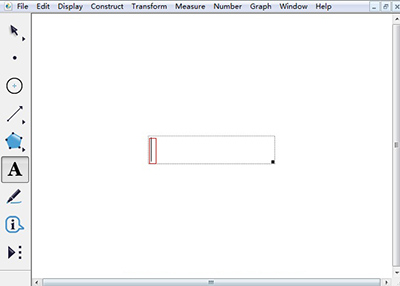
几何画板
步骤二 此时按住键盘上的“Shift”键,同时按两下键盘上的“|”即可,这样就打出绝对值符号了。
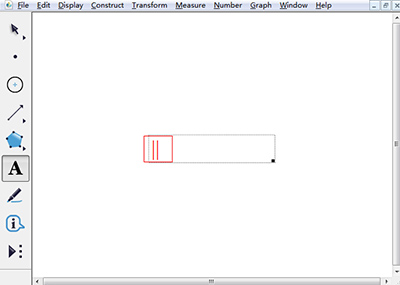
几何画板
方法二:利用数学符号面板输入
步骤一 打开几何画板,选择左侧工具栏“文本工具”,在右边的画板空白区域双击鼠标出现一个框,此时位于画板下方的文本工具栏显示出来了,如下图所示。

几何画板
步骤二 鼠标点击文本工具栏下面的数学符号面板按钮,此时会调出数学符号工具栏,在其中就有绝对值符号模版,鼠标点击一下,就可以在文本框下出现绝对值符号,如下图所示,我们只需在绝对值内输入自己想要的数字即可。

几何画板
二、计算带绝对值的数值
打开几何画板,在“数据”菜单下选择“计算”命令,在弹出的新建计算对话框进行计算,比如计算“|-7|+3.5”的值,点击“方程”按钮,在弹出的下拉选项选择“abs”,就是绝对值符号。输入完计算的数式后点击确定在画板上就会出现计算的数值。
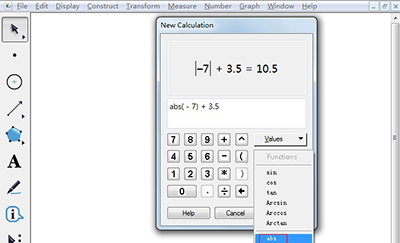
几何画板
三、画绝对值函数
打开几何画板,在“绘图”菜单下选择“绘制新函数”命令,在弹出的新建函数对话输入函数解析式,比如输入“│x-2│+│x+1│=y”,点击“方程”按钮,在弹出的下拉选项选择“abs”,就是绝对值符号。按步骤输入完解析式后,点击确定,即可画出函数图像。
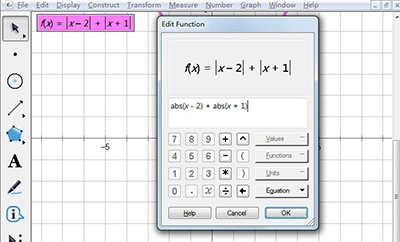
几何画板
以上就是在几何画板中输入绝对值的具体操作,希望可以帮助到大家。
关于《在几何画板中输入绝对值的具体操作》相关问题的解答碧梅小编就为大家介绍到这里了。如需了解其他软件使用问题,请持续关注国旅手游网软件教程栏目。
版权声明:本文内容由互联网用户自发贡献,该文观点仅代表作者本人。本站仅提供信息存储空间服务,不拥有所有权,不承担相关法律责任。如果发现本站有涉嫌抄袭侵权/违法违规的内容,欢迎发送邮件至【1047436850@qq.com】举报,并提供相关证据及涉嫌侵权链接,一经查实,本站将在14个工作日内删除涉嫌侵权内容。
本文标题:【在几何画板中输入绝对值的具体操作步骤[在几何画板中输入绝对值的具体操作方法]】
本文链接:http://www.citshb.com/class270999.html
